Zkratka VPN znamená Virtual Private Network. Když se uživatel připojí k internetu, bude mezi ním vždy alespoň jeden další odkaz – poskytovatel. V některých případech bude těchto odkazů několik – například pokud se připojíte k veřejnému hotspotu Wi-Fi. V tomto případě je připojení považováno za nechráněné, protože data jsou přenášena v čisté podobě, bez základního šifrování.
Pokud nechcete otevřít přístup ke svým datům všem, měli byste se naučit používat VPN. Připojením k serveru VPN získáte možnost použít některý z mnoha serverů umístěných v různých částech světa.
Proč potřebujete VPN pro Google Chrome
VPN se zpravidla používá ke dvěma účelům – k přechodu na blokované stránky a k minimalizaci digitální stopy v síti.
V normálním režimu procházejí všechna data přes poskytovatele nebo jiný přístupový bod, zatímco jsou šifrována určitým způsobem – a poté procházejí virtuálním kanálem mezi zařízením a serverem. Pak mohou všechna data přenášená na server jménem uživatele začít cestovat po internetu.
Když je mezi počítačem a serverem vytvořen "tunel", ve kterém jsou všechny informace šifrovány, poskytovatel nechápe, ke kterému prostředku uživatel přistupuje.
Tím se zabrání možnosti krádeže dat, i když se připojíte k veřejným sítím Wi-Fi. Důvěrnost návštěvy jakýchkoli zdrojů je zachována a pouze vy budete moci zobrazit svou historii.
Právní předpisy týkající se internetu jsou nyní aktivně aktualizovány a zpřísňovány. Zavádí se určité zdání cenzury, která omezuje provoz mnoha stránek – a ne všechny z nich jsou podezřelé nebo problematické.
Mnoho stránek, které jsou již (z nějakého důvodu) zakázány, jsou ve skutečnosti velmi užitečné. VPN vám pomůže obejít blokování a dostat se na tyto stránky.

Chcete-li používat VPN, nepotřebujete speciální dovednosti – s určitou pečlivostí a pozorností bude každý uživatel schopen přizpůsobit svou práci tak, aby se mohl dostat na téměř jakýkoli web.
Jak povolit VPN v prohlížeči Google Chrome
V prohlížeči Google Chrome není VPN ve výchozím nastavení vestavěna, ale existuje rozsáhlá sbírka rozšíření, určitě najde nejlepší volbu (zdarma).
Postup povolení VPN:
- V pravém horním rohu najdeme ikonu se třemi vertikálně uspořádanými tečkami. Klikněte na něj.
- Dále vyberte řádek "Další nástroje" a poté – "Rozšíření". Případně jej můžete jednoduše vložit do adresního řádku chrome://extensions/
- Klikněte na tři pruhy vlevo a přejděte úplně dolů, kde je uvedeno "Otevřete Internetový obchod Chrome".
- Při hledání obchodu píšeme "VPN".
- Nainstalujte vybrané rozšíření.
Celý tento proces netrvá déle než 10 minut – a můžete bezpečně používat své oblíbené stránky.
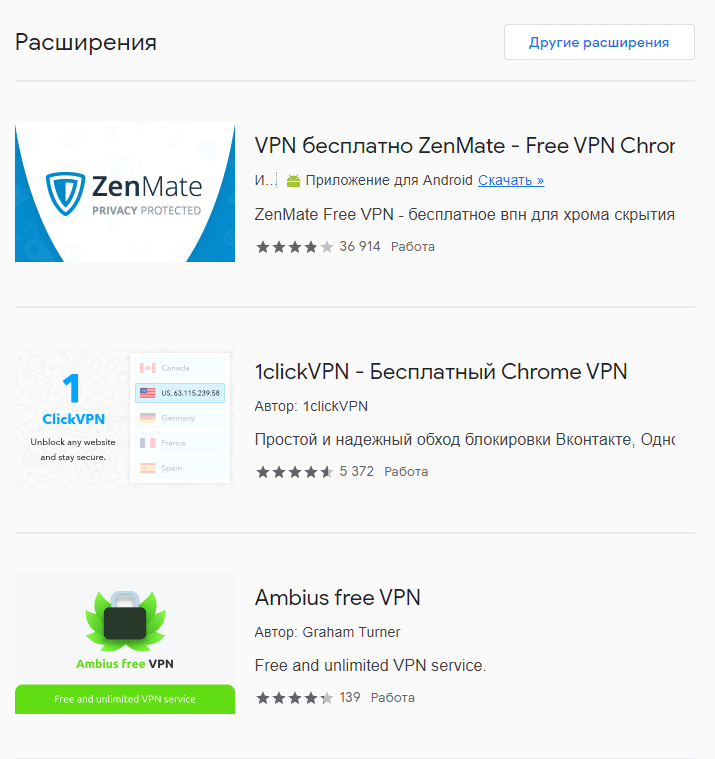
Použití rozšíření
Existuje několik desítek rozšíření VPN pro prohlížeč Google Chrome – všechny plní svou funkci, ale některé jsou placené.
Jedním z nejpopulárnějších je rozšíření Touch VPN – je pohodlné, bezpečné a zdarma. Pomocí tohoto rozšíření můžete použít 14 zemí pro virtuální přítomnost a bezpečné surfování na internetu.
Fáze instalace aplikace:
- Ve vyhledávači Google zadejte Touch VPN.
- Klikněte na odkaz a klikněte na tlačítko "Instalovat".
- Dále se zobrazí okno instalace rozšíření, klikněte na "Instalovat rozšíření".
- Zde se můžete automaticky dostat na stránky tohoto rozšíření. Uzavíráme ji, zatím není pro tyto informace relevantní.
- V pravém horním rohu najdeme oranžovou ikonu s ukazatelem. Spusťte toto rozšíření kliknutím na ikonu. V okně, které se otevře, klikněte na prominentní tlačítko Kliknutím připojit.
- Po kliknutí na tlačítko Kliknutím se připojíte se rozšíření aktivuje, ikona se změní na zelenou a objeví se okno.
- IP adresu kontrolujeme pomocí jakékoli služby. Pokud je tam napsáno, že jste ve Francii nebo v jiné zemi – znamená to, že nastavení proběhlo dobře.
Chcete-li zkontrolovat fungování rozšíření, stačí jít na jakýkoli zdroj, který byl dříve zobrazen jako blokovaný.
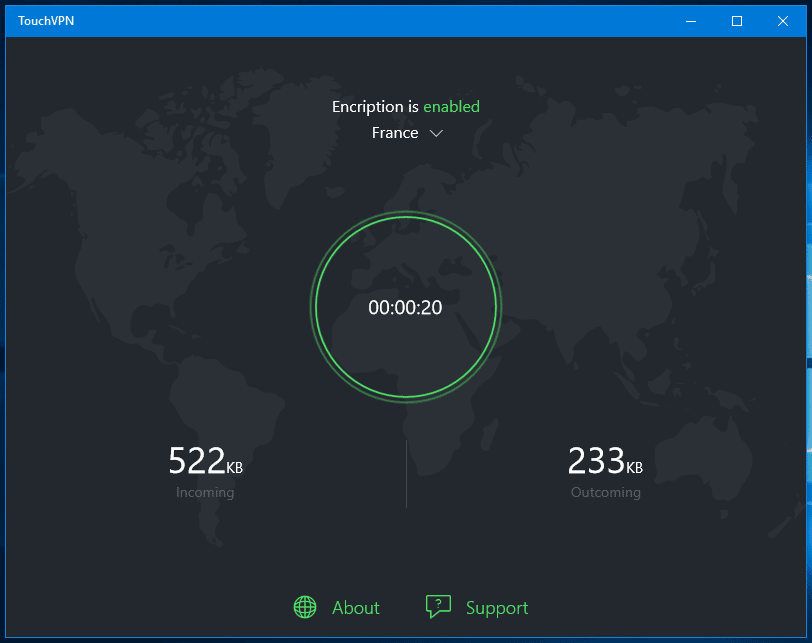
S pomocí speciálních programů
Funkčnost VPN lze získat nejen pomocí rozšíření, ale také pomocí speciálních programů. Budou muset být nainstalovány na vašem zařízení – to je z technického hlediska o něco obtížnější ve srovnání s rozšířeními, ale možnosti jsou mnohem širší.
Kromě vestavěných nástrojů může prohlížeč Google Chrome efektivně fungovat pod kontrolou samostatného nástroje.Program s funkcí VPN si můžete stáhnout do počítače nebo smartphonu, zapnout jej a poté přejít do prohlížeče do práce.
Nejoblíbenější programy jsou: TunnelBear; HotSpot; Browsec; Soukromý tunel; ExpressVPN; PrivateVPN; CyberGhost VPN.
Hlavní výhodou této metody je, že akce skryté IP adresy se bude vztahovat na všechny prohlížeče hlavního zařízení, ze kterého se přistupuje k internetu.
Jak nastavit VPN
Programy a rozšíření VPN jsou velmi jednoduché – neexistují žádná další nastavení, instalace je velmi jednoduchá.
Pokud je nainstalován potřebný nástroj nebo je rozšíření staženo, zbývá jej pouze spustit. Může to být tlačítko "Start", "Získat VPN" nebo například "Připojit".
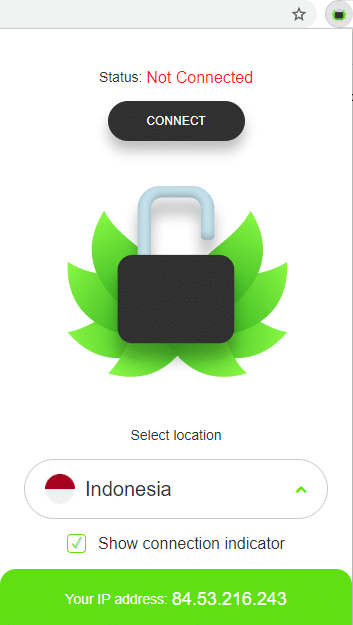
Někdy je pro použití programu nutná registrace – tento požadavek by měl být ošetřen s porozuměním, pokud chcete získat pokročilá nastavení. Mezi nimi může být například výběr země, stejně jako některé placené funkce, které otevírají možnost využití maximálního počtu zemí a serverů.
Zakázání sítě VPN
Vypnutí režimu VPN se provádí přibližně stejným způsobem jako povolení – musíte přejít do programu nebo rozšíření a stisknout tlačítko aktivace / deaktivace.
Poté se prohlížeč vrátí k předchozímu nastavení a můžete jej použít jako obvykle.
Důležité: připojení VPN vždy snižuje rychlost internetu – to je normální a nemusíte se pokoušet vyřešit tento problém prostřednictvím poskytovatele služeb. Pokud používáte VPN a v tomto okamžiku zmizí internet – při obnově připojení bude nutné program nebo rozšíření znovu spustit.







